
A edição avançada de vídeo costuma ser mais prática em um computador devido à conveniência oferecida. No entanto, se a necessidade for apenas cortar ou recortar rapidamente um vídeo no Android, não é necessário recorrer a softwares de computador que podem ser confusos. Um aplicativo de smartphone bem projetado pode resolver o problema de forma eficiente.
Os dispositivos Android já vêm equipados com excelentes aplicativos integrados, que permitem realizar edições básicas de vídeo com facilidade. Caso precise de mais recursos, também estão disponíveis editores de terceiros poderosos, que oferecem funcionalidades além de simplesmente cortar vídeos.
Confira os melhores aplicativos de corte de vídeo para Android e veja como é fácil aprimorar seu conteúdo em qualquer lugar.
Neste Artigo
Como cortar vídeos no Android com aplicativos integrados
Dependendo do modelo do seu dispositivo Android, você pode contar com duas opções integradas para cortar vídeos. Nos dispositivos Samsung, é possível utilizar tanto o aplicativo Google Fotos quanto a Samsung Gallery para realizar edições simples. A seguir, confira uma visão geral dos dois dispositivos e um guia rápido para cortar vídeos com eles.
Usando o aplicativo Google Fotos
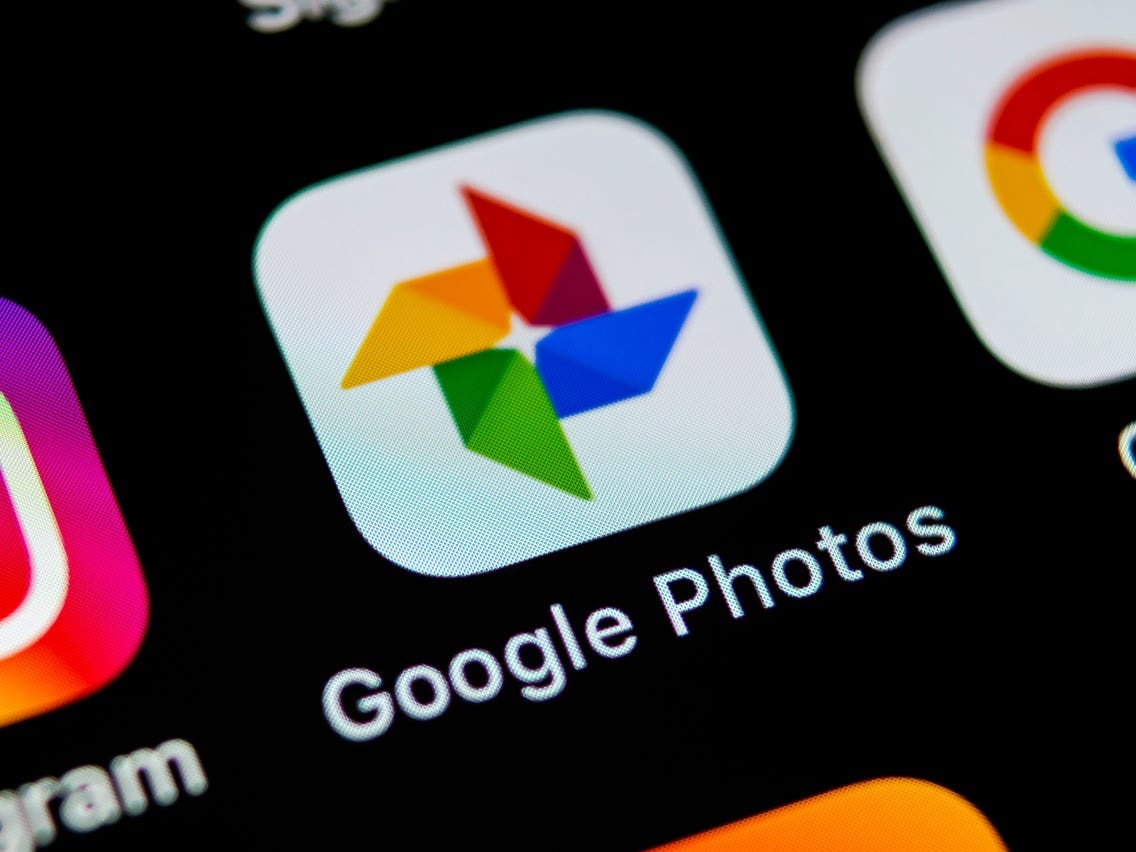
O Google Fotos geralmente vem pré-instalado na maioria dos dispositivos Android. Ele permite acesso rápido a suas fotos e vídeos, oferece backups automáticos e facilita o compartilhamento de arquivos com amigos. Além disso, a ferramenta inclui funcionalidades para aprimorar o conteúdo, adicionar filtros e efeitos, estabilizar imagens e, claro, cortar vídeos na duração desejada.
Confira como cortar vídeos no Android usando o aplicativo Google Fotos:
Passo 1: Abra o aplicativo Google Fotos e vá até a seção Coleções - Vídeo para localizar o clipe que deseja cortar.
Passo 2: Selecione o vídeo e toque no ícone Editar.
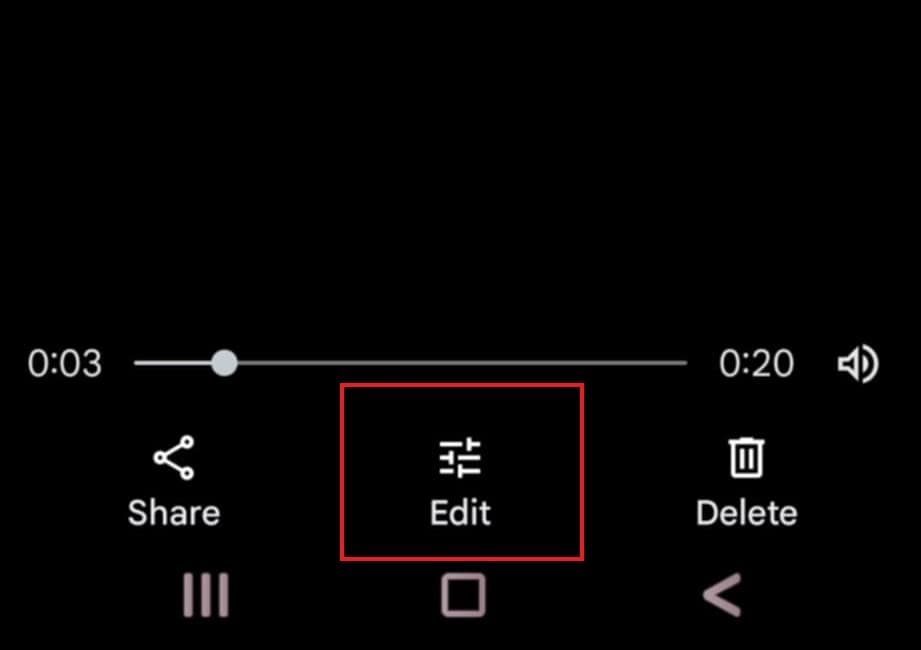
Passo 3: Explore os recursos disponíveis, como Mudo, Aprimorar, Velocidade, Estabilizar, entre outros.
Passo 4: Arraste as bordas do vídeo na linha do tempo para ajustá-lo ao tamanho desejado.
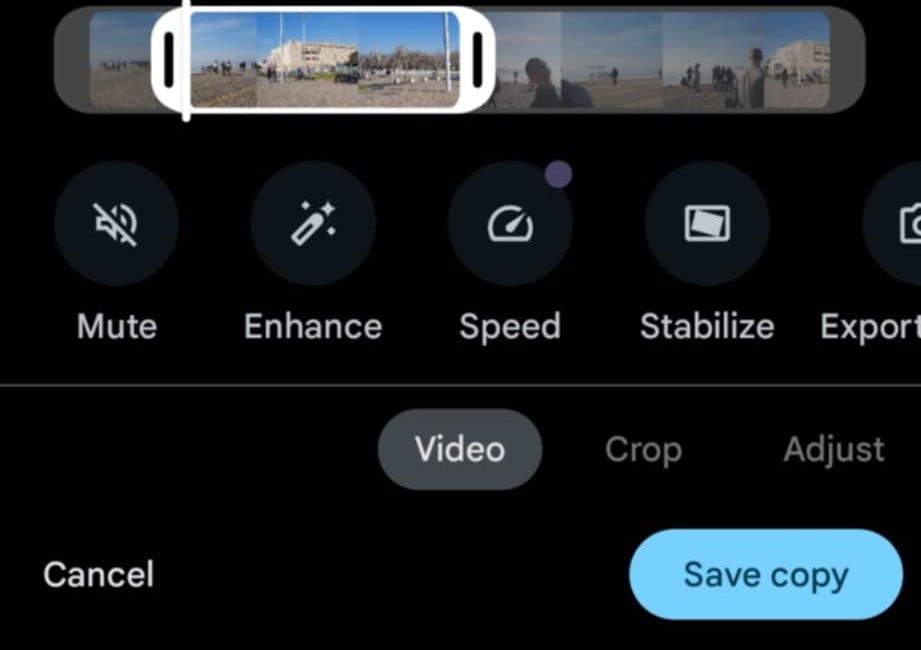
Passo 5: Toque em Salvar cópia para finalizar.
Após salvar a edição, você pode compartilhar o vídeo cortado com seus contatos ou em plataformas conectadas ao seu dispositivo, como Facebook, Messenger, WhatsApp, entre outras.
Usando a Samsung Gallery

Se você preferir não usar o Google Fotos, pode optar pela Galeria integrada da Samsung. Esse aplicativo é ideal para gerenciar fotos, vídeos e capturas de tela em dispositivos Android. Assim como o Google Fotos, ele oferece efeitos, filtros e ferramentas de edição simples, como rabiscos. No entanto, não possui recursos para aprimorar ou estabilizar vídeos, tornando-o uma opção mais leve.
Abaixo, veja como usar a Galeria da Samsung para cortar vídeos no Android:
Passo 1: Abra o aplicativo Gallery, toque no ícone Menu (três linhas horizontais) e selecione Vídeo.
Passo 2: Localize o vídeo que deseja cortar, abra-o e toque no ícone do lápis.
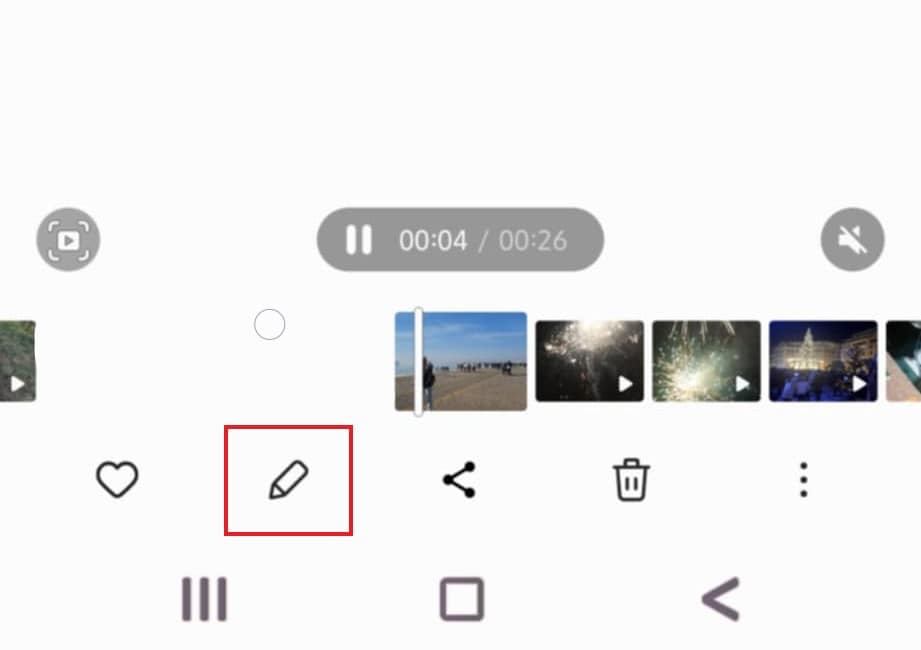
Passo 3: Arraste as barras brancas de cada extremidade da linha do tempo do vídeo para ajustá-lo ao tamanho desejado.
Passo 4: Para maior precisão, pressione e segure uma barra branca para estender a linha do tempo e ajustar os cortes.
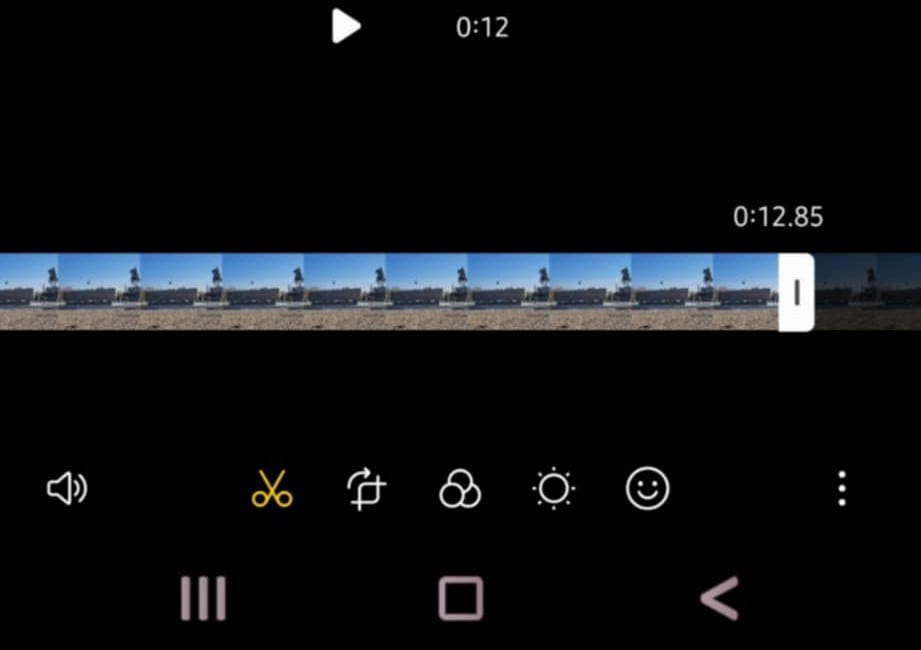
Passo 5: Toque em Salvar para substituir o arquivo original pela versão cortada.
Passo 6: Como alternativa, toque em Mais opções (três pontos) e escolha Salvar como cópia para manter o arquivo original inalterado.
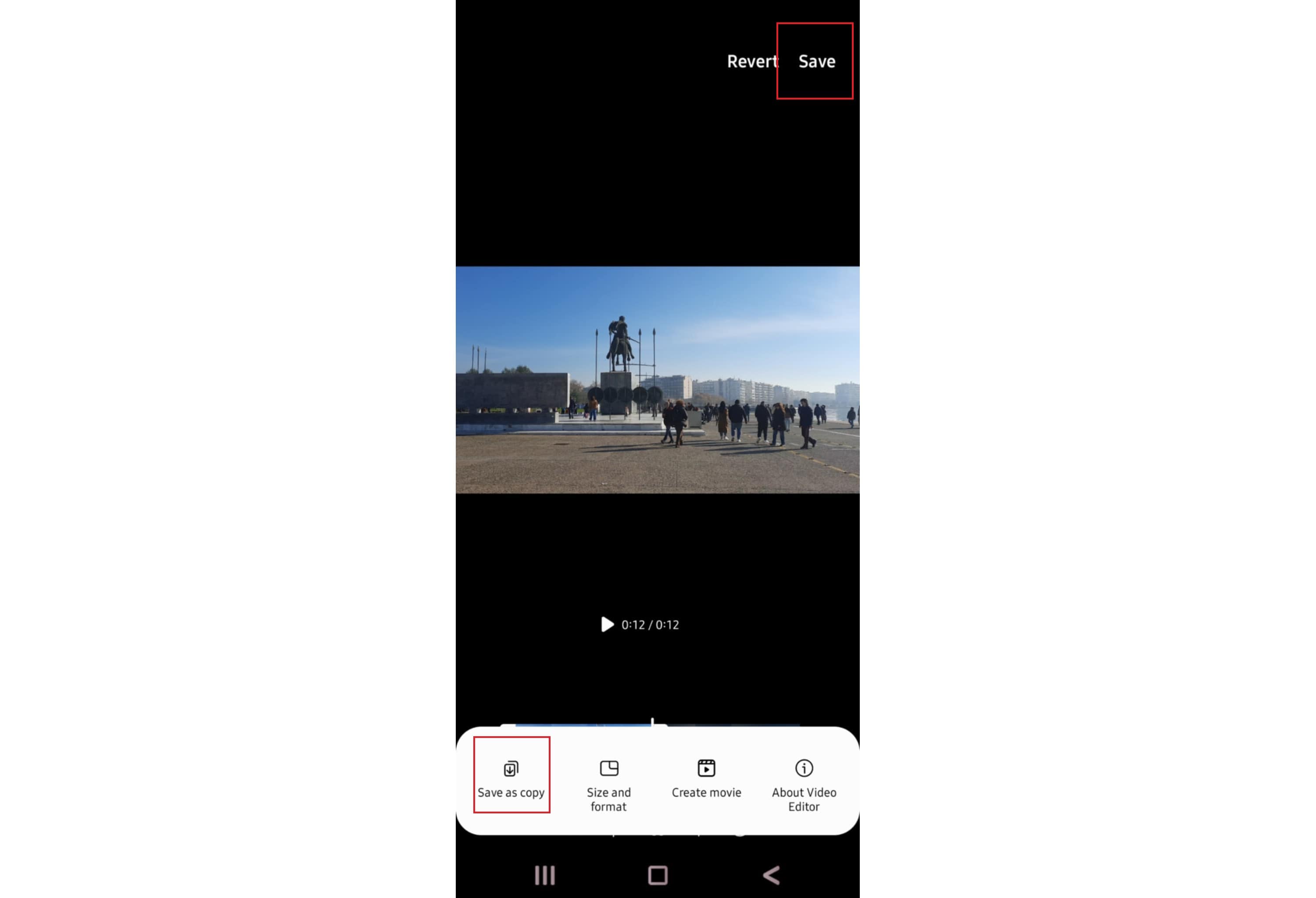
Como cortar vídeos no Android usando os melhores aplicativos de terceiros
Embora o Google Fotos e a Galeria da Samsung sejam opções convenientes, nenhuma delas é considerada a melhor escolha para cortar vídeos. Suas ferramentas de edição são limitadas, e nem sempre permitem ajustar com precisão a parte exata do vídeo que você deseja recortar.
Por isso, é mais recomendável utilizar um aplicativo de terceiros, que normalmente oferece mais funcionalidades e controle.
Wondershare Filmora
O Wondershare Filmora para celular é um editor de vídeo profissional repleto de recursos. A versão para desktop é amplamente utilizada em áreas como marketing, cinema, educação, criação de conteúdo e muito mais. Apesar de ser uma versão mais leve, a aplicação para Android ainda oferece funcionalidades excepcionais.
Com o Filmora, você tem acesso a ferramentas básicas como recortar e cortar vídeos, além de recursos avançados com tecnologia de IA. Ele permite reduzir a duração de vídeos ajustando o início ou o final, mas também possibilita dividir, girar, inverter, recortar e até realizar edições mais sofisticadas, tudo de forma simples e prática.
Filmora para Celular Filmora para Celular Filmora para Celular Filmora para Celular Filmora para Celular
Edite vídeos no seu smartphone com apenas um toque!
- • Novas funcionalidades avançadas com IA.
- • Ferramentas fáceis de usar para iniciantes.
- • Recursos completos de edição para profissionais.

 4.5/5 - Excelente
4.5/5 - ExcelenteComo cortar vídeos no Android usando o Wondershare Filmora:
Passo 1: Acesse a Google Play Store e faça o download do aplicativo Wondershare Filmora;
Passo 2: Após a instalação, abra o aplicativo e selecione Novo Projeto;
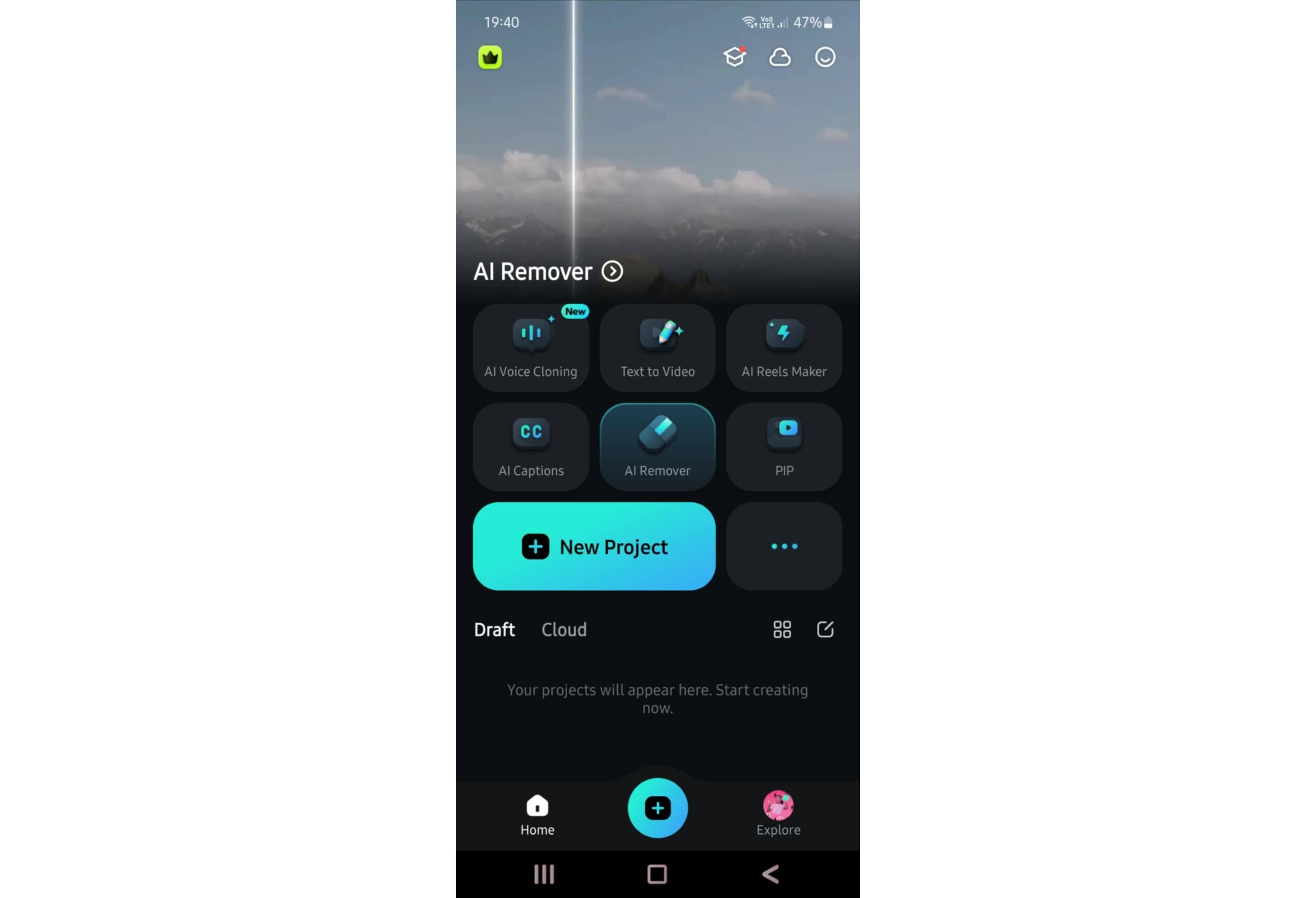
Passo 3: Conceda as permissões solicitadas, escolha o vídeo que deseja editar e toque em Importar;
Passo 4: Toque no ícone de Corte e ajuste as barras brancas nas extremidades para reduzir a duração do vídeo;

Passo 5: Para dividir o vídeo, posicione o indicador de reprodução no ponto desejado e toque no ícone Dividir;
Passo 6: Caso precise, aplique mais edições como transições, efeitos, ou remova objetos indesejados. Por fim, toque em Exportar para salvar o vídeo editado.
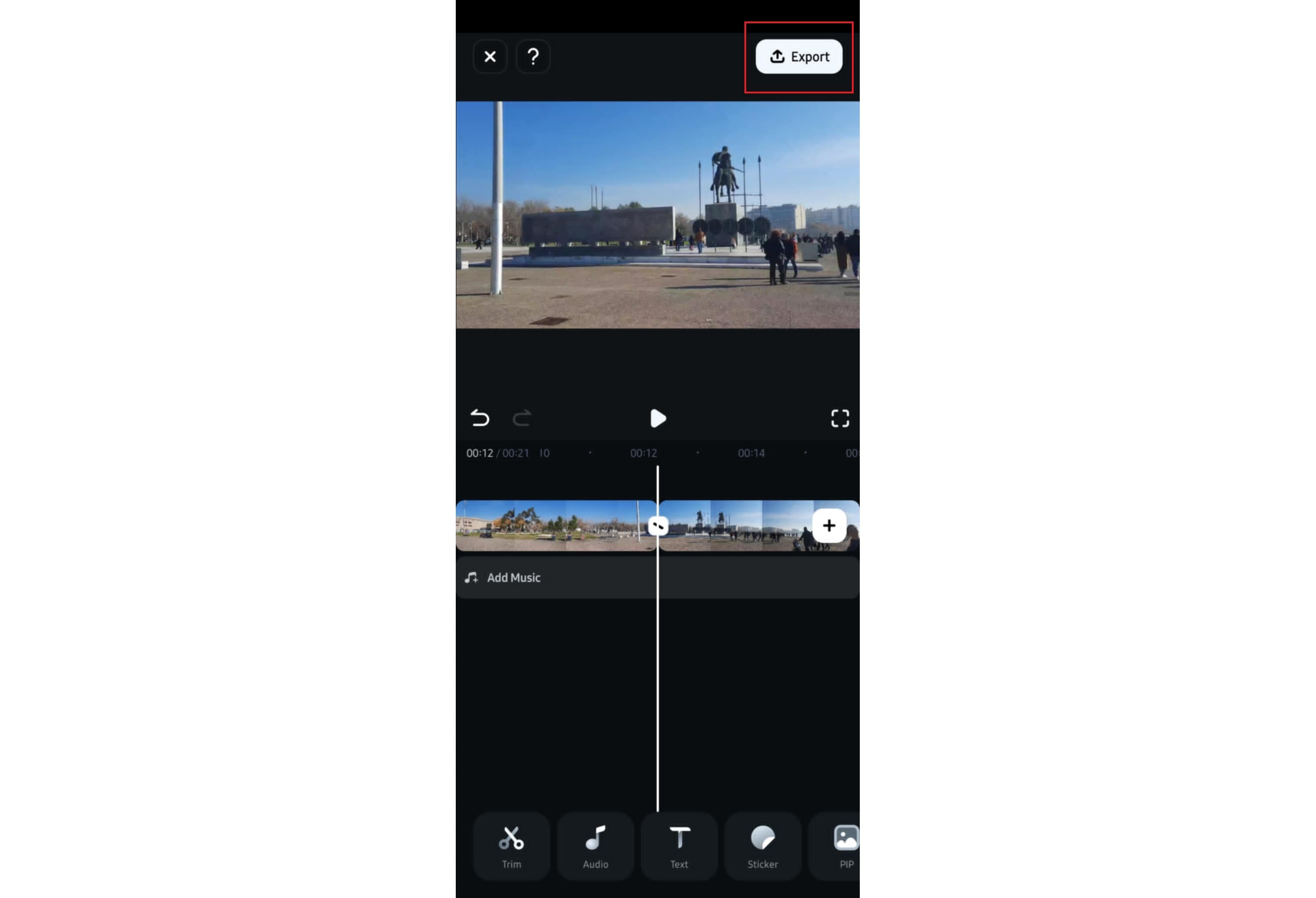
MP4 Video Cutter
Se você precisa de um aplicativo gratuito e simples para cortar vídeos sem marca d'água, experimente o MP4 Video Cutter. Ele é fácil de usar e foca exclusivamente em cortar vídeos MP4, sem funções extras que possam confundir você.
O aplicativo também oferece a opção de corte de áudio, permitindo que você edite músicas, notas de voz ou mensagens de áudio com a mesma praticidade de cortar vídeos.
Veja como usar o MP4 Video Cutter:
Passo 1: Baixe o aplicativo e conceda as permissões solicitadas;
Passo 2: Selecione Cortar Vídeo, carregue o arquivo e toque em Cortar;
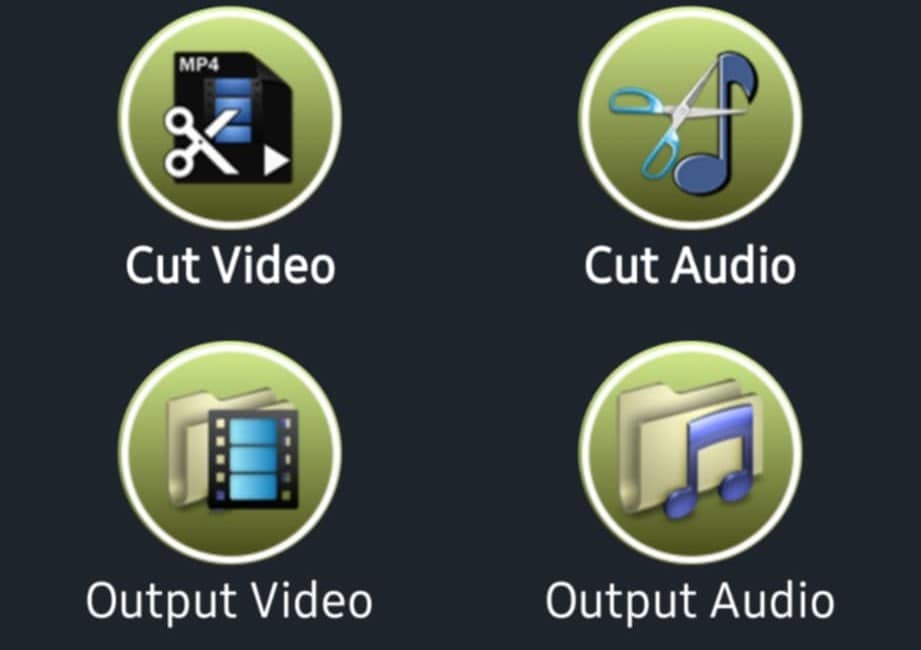
Passo 3: Use os controles deslizantes vermelhos para ajustar o corte do vídeo;
Passo 4: Quando estiver satisfeito, toque em Cortar - Salvar para finalizar.
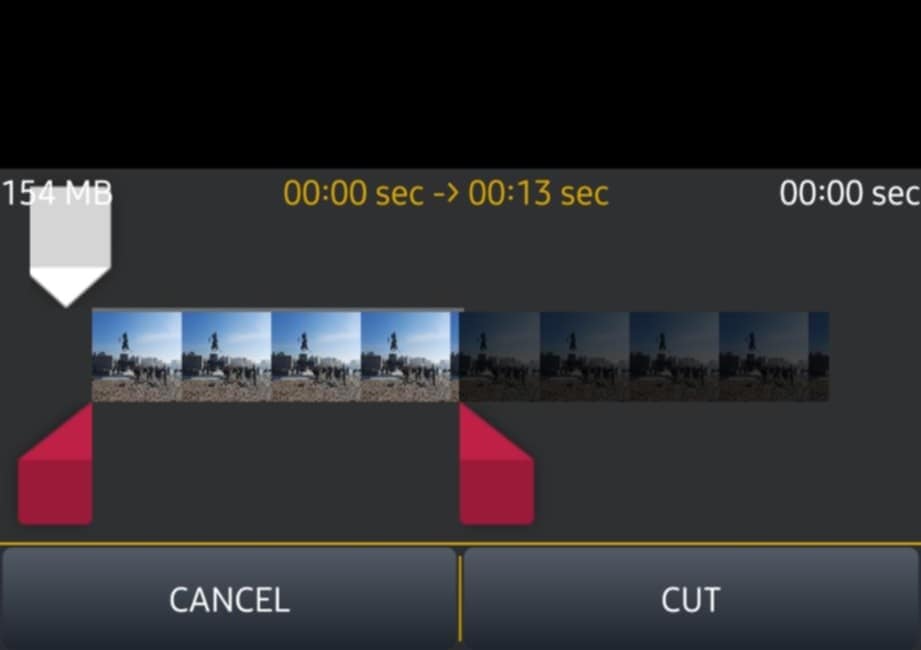
YouCut
O YouCut vem ganhando popularidade como editor de vídeo, com mais de 100 milhões de downloads na Google Play Store. Ele oferece uma versão gratuita bastante abrangente, permitindo acesso a todas as ferramentas básicas de edição de vídeo, além de alguns recursos extras. Tudo, desde cortar e aparar vídeos até adicionar efeitos, filtros, transições e muito mais, está disponível grátis.
Ao optar pela versão premium, você desbloqueia funcionalidades avançadas, como a adição de legendas ou música de fundo aos seus vídeos.
Confira abaixo como usar essa ferramenta para cortar vídeos no Android:
Passo 1: Baixe e instale o YouCut, toque no ícone +, selecione o vídeo que deseja editar e pressione a seta para continuar;
Passo 2: Toque na opção Trim e ajuste o controle deslizante para cortar o clipe;

Passo 3: Se necessário, utilize as opções Cortar ou Dividir para fazer ajustes adicionais no vídeo;
Passo 4: Finalize tocando no ícone de marca de seleção e, em seguida, pressione Salvar.
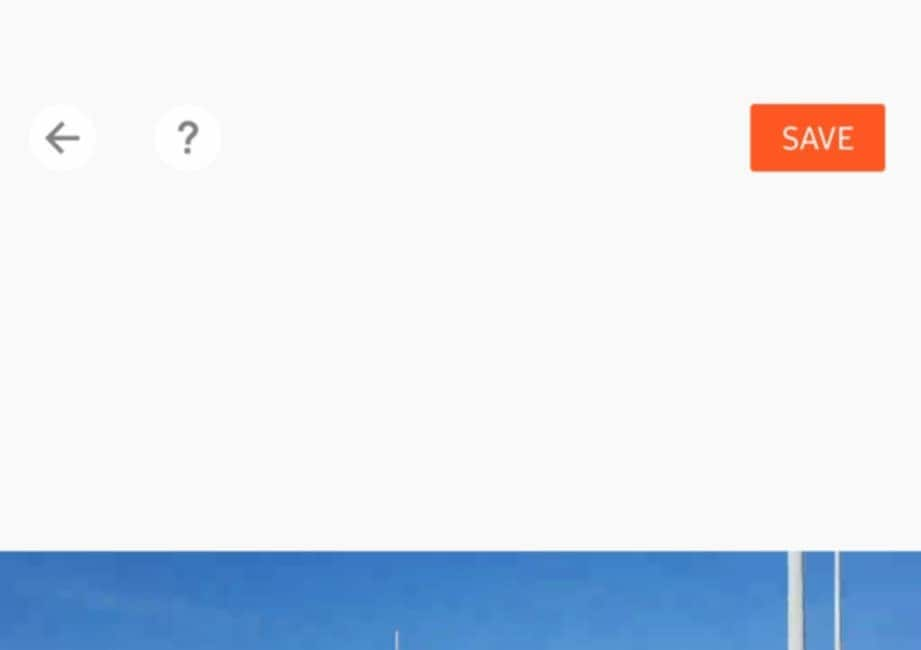
VivaVideo
Ideal para criar vídeos curtos, o VivaVideo é um aplicativo leve para Android, com uma interface intuitiva e um design simples de usar.
Na versão gratuita, você terá um limite de 5 minutos por vídeo, mas poderá acessar todas as ferramentas básicas de edição. Cortar, recortar e dividir vídeos é rápido e fácil, principalmente porque o aplicativo permite ampliar a linha do tempo para maior precisão.
A versão premium, embora mais cara, pode ser um bom investimento. Ela oferece recursos avançados, proporcionando mais liberdade e controle sobre o estilo do seu conteúdo.
Confira abaixo como usar o aplicativo para cortar vídeos no Android:
Passo 1: Instale o VivaVideo, abra-o e escolha Novo Projeto;
Passo 2: Selecione o vídeo desejado e toque em Próximo;
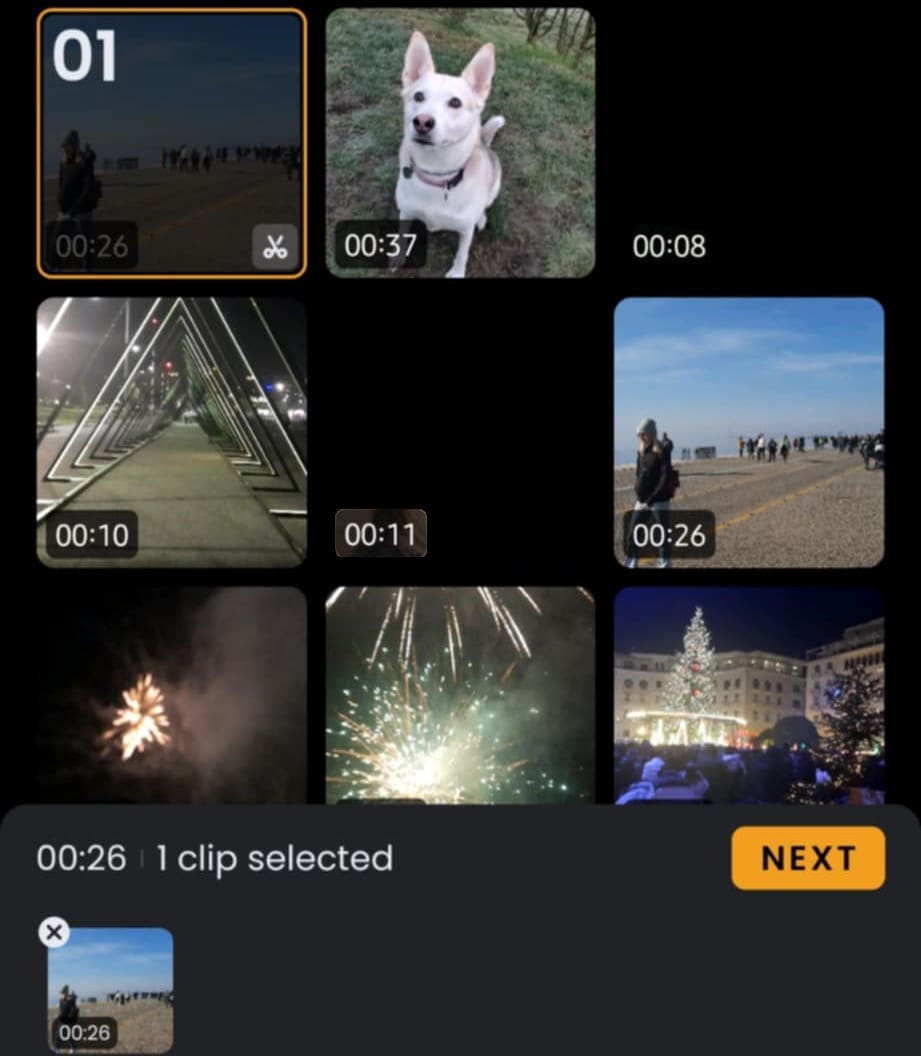
Passo 3: Na linha do tempo, toque no clipe, selecione Cortar e arraste as barras brancas para realizar o corte;
Passo 4: Por fim, toque em Concluído - Exportar.
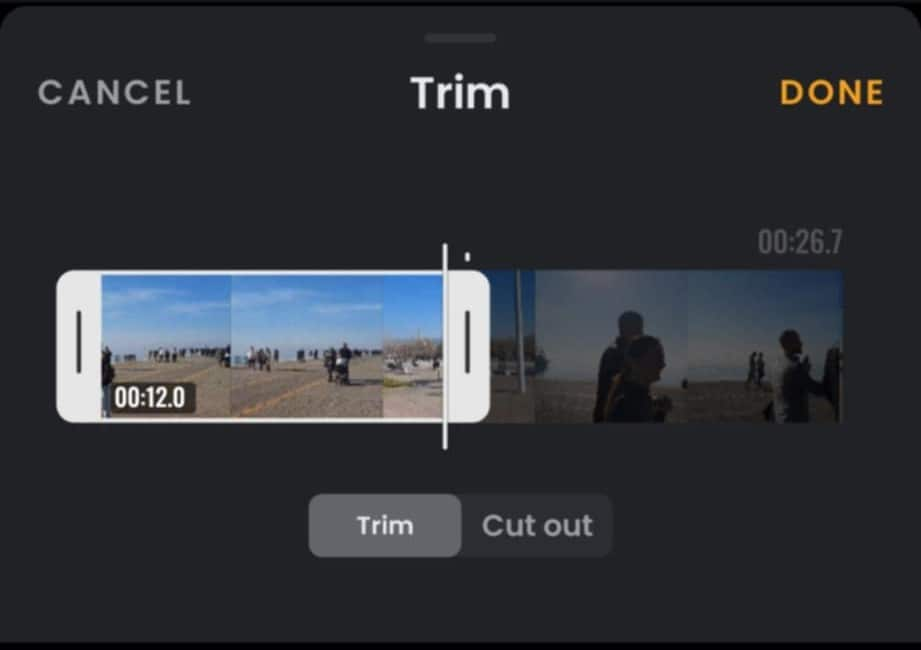
PowerDirector
O PowerDirector é uma ferramenta avançada capaz de ajudá-lo a criar conteúdos incríveis. Apesar de sua versão para desktop ser mais robusta e repleta de funcionalidades, a versão móvel continua sendo uma solução eficiente.
O aplicativo tem uma curva de aprendizado um pouco mais acentuada em comparação com outros editores para dispositivos móveis. No entanto, se sua intenção for apenas cortar ou dividir vídeos, o processo será simples. Já para edições mais detalhadas, será necessário um pouco mais de prática para dominar seus recursos. Ainda assim, iniciar no aplicativo não deve ser complicado.
Confira como cortar vídeos no Android usando o PowerDirector:
Passo 1: Baixe o aplicativo, conceda as permissões necessárias e selecione Novo Projeto;
Passo 2: Escolha o vídeo desejado, toque em Avançar e, caso precise, opte por Tutorial completo para aprender a usar o editor. Se preferir, selecione Não mostrar novamente - Continuar;
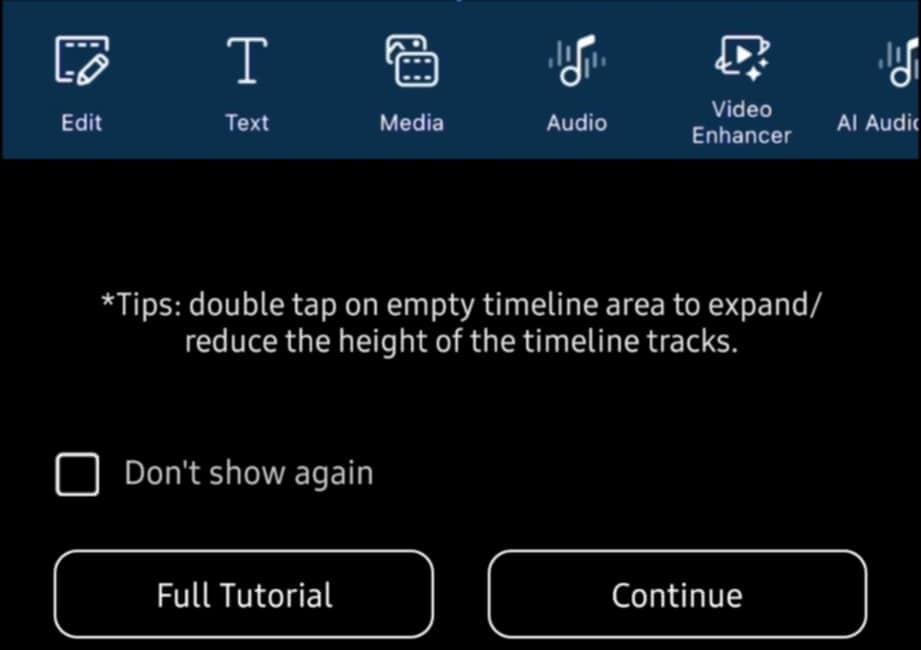
Passo 3: Toque em Editar e use as barras brancas na linha do tempo para ajustar o corte do vídeo;
Passo 4: Para dividir o vídeo em duas partes, posicione o indicador de reprodução no local desejado e toque no ícone Dividir. Finalize tocando em Exportar para salvar o arquivo editado.
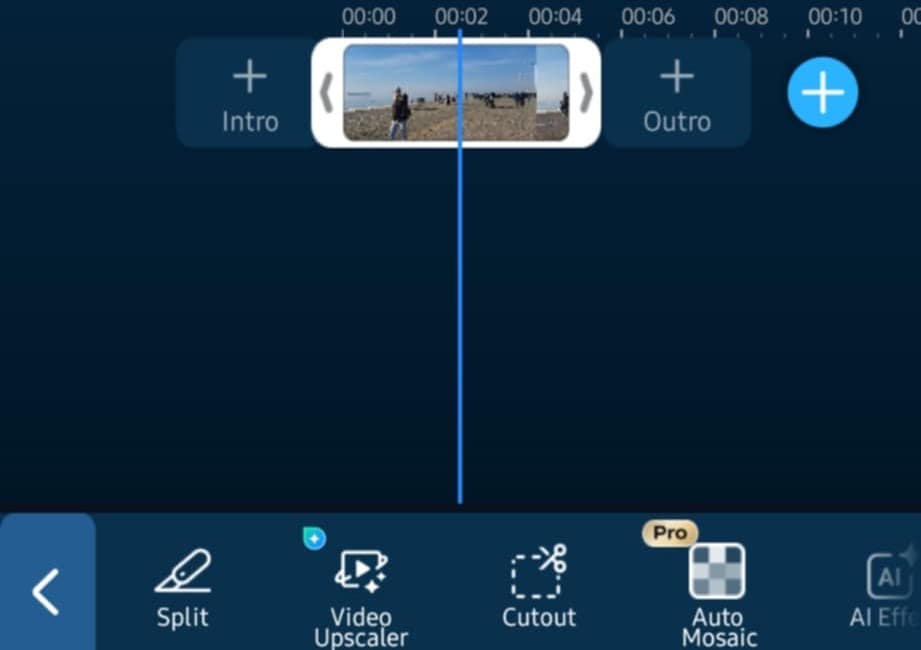
KineMaster
O KineMaster é uma excelente escolha se você deseja melhorar seus próprios vídeos ou até mesmo criar remixes a partir de outros conteúdos. Ele oferece diversos recursos avançados, como removedor de plano de fundo, modelos, legendas automáticas, músicas livres de royalties e muito mais. No entanto, essas funcionalidades mais avançadas estão disponíveis apenas para assinantes pagos.
Para quem utiliza a versão gratuita, o KineMaster apresenta recursos mais limitados. Ainda assim, você terá à disposição todas as ferramentas essenciais para criar conteúdos incríveis – mas com uma marca d’água incluída, como é comum em versões gratuitas.
Para cortar seus vídeos usando esse aplicativo, siga os passos abaixo:
Passo 1: Instale o aplicativo, clique em Criar novo e escolha a Proporção;
Passo 2: Selecione o vídeo que deseja editar e expanda a linha do tempo;
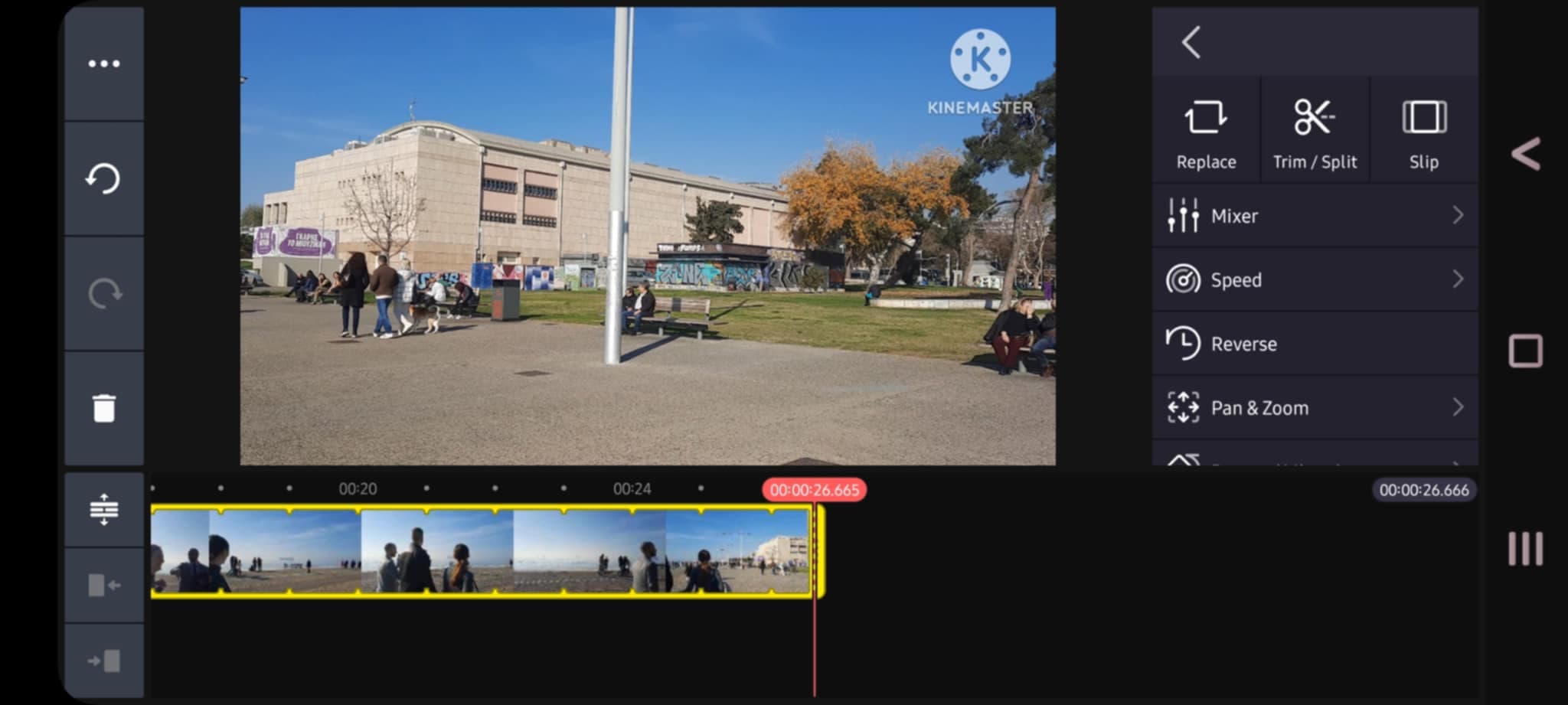
Passo 3: Use a ferramenta Cortar/Dividir e arraste as extremidades para ajustar o corte do vídeo;
Passo 4: Toque no ícone de exportação para salvar o vídeo editado.
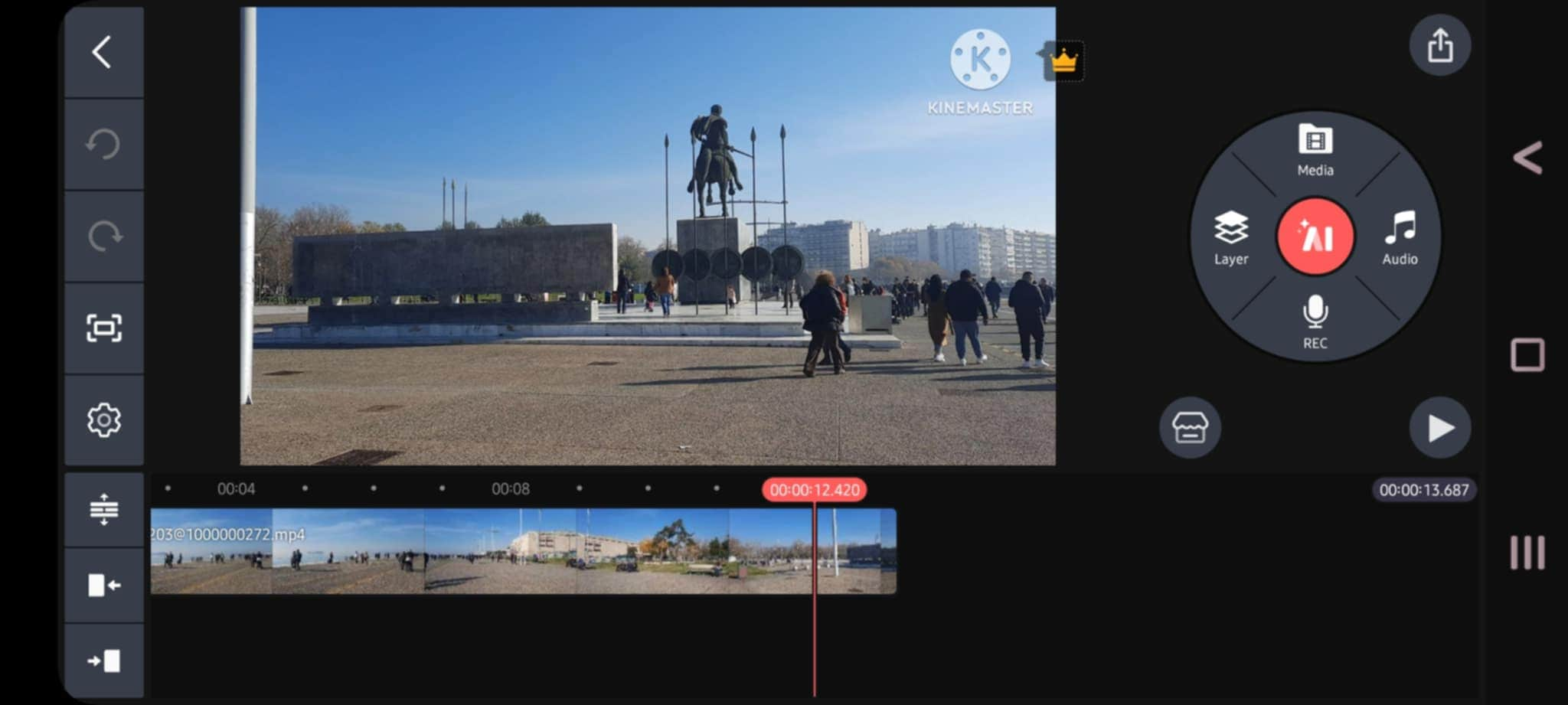
Bônus: Como cortar e editar vídeos no Android
Cortar ou ajustar seus vídeos deve ser uma tarefa fácil, independentemente da ferramenta que utilize. Contudo, apenas recortar pode não ser o suficiente para torná-los mais atraentes.
Para aumentar suas visualizações, é essencial ajustar os vídeos de forma precisa à plataforma onde serão publicados. Além disso, edições com um toque profissional podem elevar a qualidade do conteúdo e deixá-lo mais envolvente para o público.
Com um aplicativo como o Wondershare Filmora, você pode cortar, recortar e editar vídeos em seu dispositivo Android de maneira simples:
Passo 1: Baixe o aplicativo, clique em Novo projeto, localize seu vídeo e toque em Importar para adicioná-lo;
Passo 2: Toque em Cortar, arraste as extremidades para ajustar e, em seguida, selecione Recortar. Ajuste o contorno do vídeo conforme necessário e finalize clicando no ícone de marca de seleção;

Passo 3: Na linha do tempo, selecione o vídeo e use as ferramentas disponíveis abaixo para adicionar animações, ajustar o volume, aplicar o removedor de IA e outros recursos;
Passo 4: Escolha os elementos que deseja incluir, ajuste-os conforme necessário e clique na marca de seleção para confirmá-los;
Passo 5: Quando finalizar suas edições, toque em Exportar para salvar o vídeo editado.
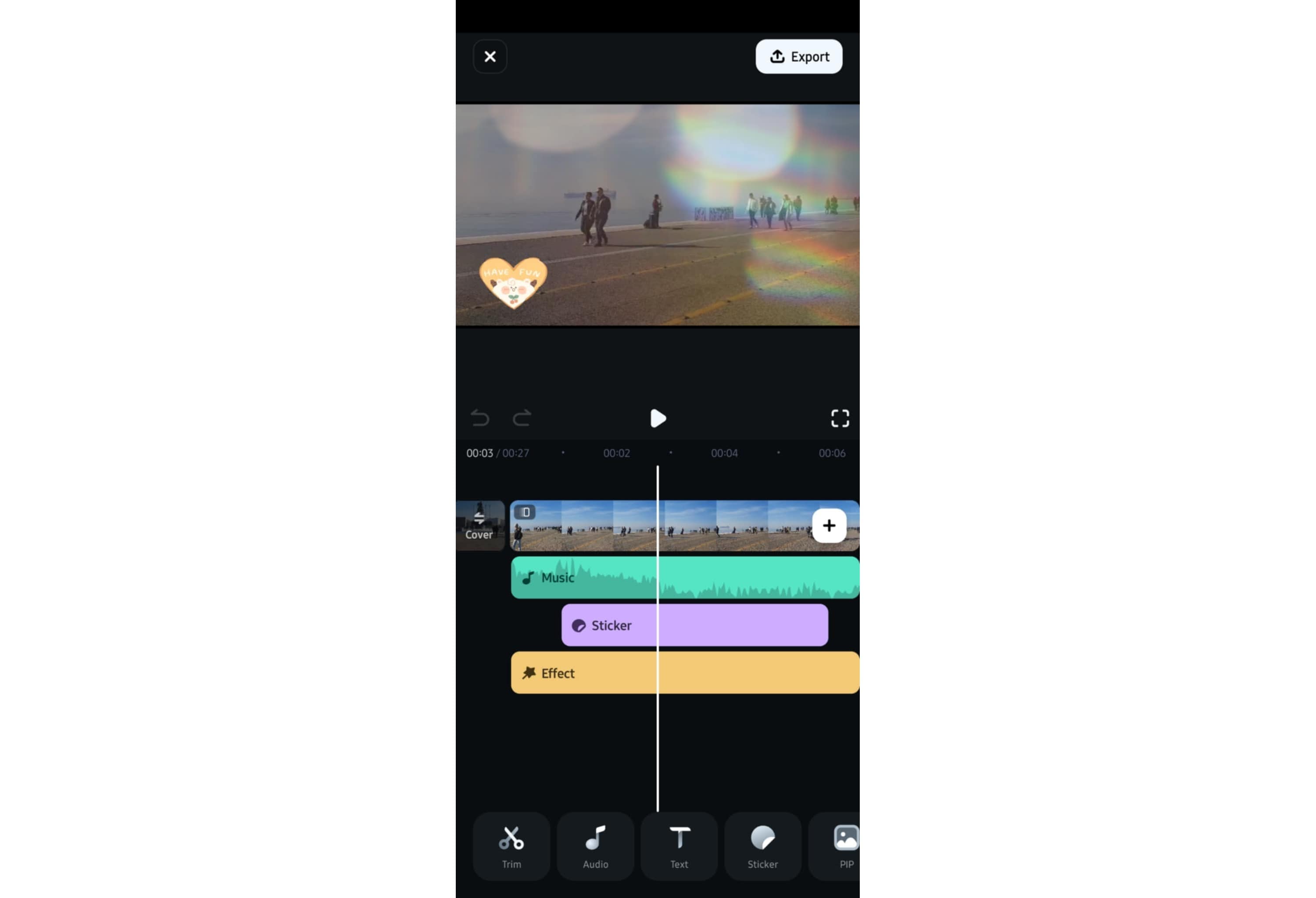
Considerações finais
Embora cortar um vídeo pareça uma tarefa simples, pode se tornar frustrante sem o aplicativo adequado instalado no seu Android. Ferramentas integradas, como Google Photos e Samsung Gallery, são rápidas e práticas, mas oferecem funcionalidades limitadas.
Para uma experiência mais completa, onde você pode não apenas cortar e recortar, mas também dividir vídeos, aplicar filtros, efeitos, transições, texto e muito mais, aplicativos como o Wondershare Filmora são ideais. Eles permitem que você aproveite ao máximo a edição de vídeos diretamente no celular.






